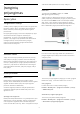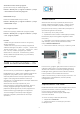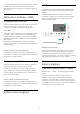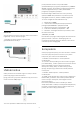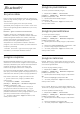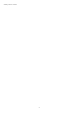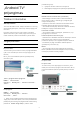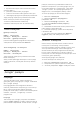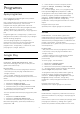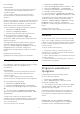User Guide
Table Of Contents
- Turinys
- 1 Pradžios ekranas
- 2 Nustatymas
- 3 Nuotolinis valdymas
- 4 Įjungimas ir išjungimas
- 5 Kanalų diegimas
- 6 Kanalai
- 7 Įrenginių prijungimas
- 8 „Bluetooth“
- 9 „Android TV“ prijungimas
- 10 Programos
- 11 Įrenginio piktograma
- 12 Nustatymai
- 13 „Ambilight“
- 14 Vaizdo įrašai, nuotraukos, muzika ir tekstas
- 15 TV gidas
- 16 Išmanieji telefonai ir planšetiniai kompiuteriai
- 17 „Netflix“
- 18 Programinė įranga
- 19 Svarbiausi techniniai duomenys
- 20 Žinynas ir palaikymas
- 21 Sauga ir priežiūra
- 22 Naudojimo sąlygos
- 23 Autorių teisės
- 24 Pareiškimas dėl trečiųjų šalių siūlomų paslaugų ir (arba) programinės įrangos
- Rodyklė
10
Programos
10.1
Apie programas
Savo mėgstamas programas galite rasti pradžios
meniu Programų eilutėje.
Kaip ir programomis jūsų išmaniajame telefone ar
planšetiniame kompiuteryje, televizoriaus
programomis taip pat galima atlikti tam tikras
funkcijas, kad televizoriumi būtų patogiau naudotis.
Tokios programos yra, pavyzdžiui, „YouTube“,
žaidimų, vaizdo įrašų parduotuvių ar orų prognozės ir
pan.
Programos gali būti iš „Google Play™“ parduotuvės.
Kad galėtumėte pradėti, televizoriuje jau yra įdiegta
keletas naudingų programų.
Jei norite įdiegti programų iš „Google Play™“
parduotuvės, televizorius turi būti prijungtas prie
interneto. Jei norite naudotis „Google Play“
programomis ir „Google Play™“ parduotuve, turite
prisijungti prie „Google“ paskyros.
10.2
Google Play
Filmai ir TV
Naudodami Google Play Movies & TV galite
išsinuomoti arba įsigyti filmų bei TV laidų, kuriuos
galite žiūrėti televizoriuje.
Ko jums reikia
• Jūsų televizorius turi būti prijungtas prie interneto
• Televizoriuje turite prisijungti naudodami savo
„Google“ paskyrą
• Savo „Google“ paskyroje turite pridėti kredito
kortelės duomenis, kad galėtumėte pirkti filmus ir TV
laidas
Jei norite išsinuomoti ar įsigyti filmą arba TV laidą…
1 - Paspauskite Pradžios ekranas.
2 - Pasirinkite „Google Play Movies & TV“.
3 - Pasirinkite filmą ar TV laidą ir paspauskite OK.
4 - Pasirinkite norimą pirkinį ir paspauskite OK.
Turėsite atlikti pirkimo procedūrą.
Jei norite peržiūrėti išsinuomotą ar įsigytą filmą arba
TV laidą…
1 - Paspauskite Pradžios ekranas.
2 - Pasirinkite „Google Play Movies & TV“.
3 - Pasirinkite filmą arba televizijos laidą iš savo
bibliotekos programoje, pasirinkite pavadinimą ir
paspauskite OK.
4 - Galite naudoti nuotolinio valdymo pultelio
mygtukus Stabdyti, Pristabdyti, Sukti atgal
arba Sukti į priekį.
5 - Jei norite išjungti „Filmų ir TV“ programą, kelis
kartus spauskiteAtgal arba paspauskite EXIT.
Jei programos nėra jūsų pradžios ekrane, galite ją
pridėti iš programų puslapio arba pasinaudoję
elementu „Pridėti programą į mėgiamas“, kuris yra
Programų eilutėje. Kai kuriais „Google Play“
produktais ir funkcijomis galima naudotis ne visose
šalyse.
Daugiau informacijos rasite
apsilankę www.support.google.com/androidtv
Muzika
Naudodamiesi „YouTube Music“ galite leisti
mėgstamą muziką per televizorių ir įsigyti mėgstamos
muzikos kompiuteryje arba mobiliajame įrenginyje.
Arba televizoriuje užsiregistruokite ir naudokitės visa
prieiga, kurią suteikia „YouTube Music“
prenumerata. Be to, galite leisti ir jau turimą muziką iš
savo kompiuterio.
Ko jums reikia
• Jūsų televizorius turi būti prijungtas prie interneto
• Televizoriuje turite prisijungti naudodami savo
„Google“ paskyrą
• „Google“ paskyroje turite pridėti kredito kortelės
duomenis, kad galėtumėte įsigyti muzikos
prenumeratą
Jei norite įjungti „YouTube Music“…
1 - Paspauskite Pradžios ekranas.
2 - Pasirinkite „YouTube Music“.
3 - Pasirinkite norimą muziką ir paspauskite OK.
4 - Jei norite išjungti muzikos programą, kelis kartus
spauskiteAtgal arba paspauskite EXIT.
Jei programos nėra jūsų pradžios ekrane, galite ją
pridėti iš programų puslapio arba pasinaudoję
elementu „Pridėti programą į mėgiamas“, kuris yra
Programų eilutėje. Kai kuriais „Google Play“
produktais ir funkcijomis galima naudotis ne visose
šalyse.
Daugiau informacijos rasite
apsilankę www.support.google.com/androidtv
Žaidimai
Naudodamiesi „Google Play“ žaidimais televizoriuje
galite žaisti žaidimus. Ir prisijungę, ir neprisijungę prie
interneto.
Galite sužinoti, ką šiuo metu žaidžia jūsų draugai, arba
prisijungti prie žaidimo ir jį užbaigti. Be to, galite
stebėti savo pasiekimus arba pradėti nuo tos vietos,
29